Primeiro Acesso ao SUAP - Usuário Externo
Para realizar o primeiro acesso como Pessoa Externa, é fundamental realizar o cadastro no sistema SUAP.
Quem faz? Essa atividade é descentralizada, sendo de competência da Coordenação Geral de Pessoal (CGP) do campus.
1. Acessar o SUAP: https://suap.ifsp.edu.br/accounts/login/?next=/
2. Para CONSULTAR o Cadastro de Pessoas Externas, siga estas etapas abaixo:
- Clique em Administração;
- Em seguida, clique em Cadastros;
- Por fim, clique na opção Pessoas Externas;
3. Na sequência, você encontrará o relatório de Pessoas Externas cadastradas no SUAP. Para facilitar a busca e consulta, você tem a opção de FILTRAR os resultados pelo nome no campo de texto e em seguida clique em "Filtrar".
4. Para ADICIONAR Pessoa Externa, siga as seguintes etapas abaixo:
- Preencha o campo "Nome de Registro" (obrigatório).
- Se desejar, você pode cadastrar um "Nome Social".
- Insira o CPF no campo "CPF" (obrigatório).
- Informe a data de nascimento.
- Selecione a Pessoa Jurídica correspondente no campo "Pessoa Jurídica" ao expandir as opções disponíveis.
- Por fim, forneça um endereço de e-mail no campo "E-mail" (obrigatório).
- Em seguida, clique em "Salvar".
Cadastro realizado com sucesso! A partir deste ponto, a Pessoa Externa registrada receberá um e-mail contendo um link que a direcionará para o Sistema SUAP. Caso não encontre o e-mail na caixa de entrada, por favor, verifique sua pasta de spam.
Em conformidade com o Artigo 1º da Lei Nº 13.726, de 8 de outubro de 2018, que busca a racionalização dos atos e procedimentos administrativos dos Poderes da União, ao atestar as informações de Pessoa Externa, esta poderá acessar o SUAP, podendo visualizar e assinar documentos, assim como acessar processos nos quais tenha interesse, desde que esteja de posse do link correspondente ao processo.
5. Em seguida, você será redirecionado para a seguinte página, onde deverá seguir as instruções para preencher os campos a seguir:
- Matrícula: Insira seu CPF, digitando apenas números.
- Marque a caixa "CPF" ou Passaporte.
- Caso tenha selecionado a opção "CPF", Preencha novamente com seu CPF.
- Marque a caixa "Usuário Externo" e o reCAPTCHA.
- Por fim, clique em "Enviar".
Cadastro realizado com sucesso! Um e-mail será enviado com as instruções para criar uma senha de acesso. Caso não encontre o e-mail na caixa de entrada, por favor, verifique sua pasta de spam.
6. Para CADASTRAR uma senha, siga as instruções abaixo para preencher os campos:
- Insira uma senha no campo "Senha".
- Confirme a senha digitando-a novamente no campo "Confirmação de senha".
- Marque a caixa de verificação do reCAPTCHA.
- Por fim, clique em "Enviar" para finalizar o processo.
7. Para ACESSAR o SUAP, siga as seguintes etapas abaixo:
- No campo "Usuário", insira o número do documento escolhido (CPF ou Passaporte);
- No campo "Senha", informe a senha que você cadastrou anteriormente;
- Marque a caixa "Usuário Externo" (Obrigatório).
- Por fim, clique no botão "Acessar".
- Ao acessar, você deverá assinar o *Termo de Uso e Responsabilidade antes de acessar determinadas áreas ou funcionalidades do sistema.
8. O conteúdo da tela do SUAP para o usuário externo inclui:
- Documentos eletrônicos nos quais o usuário tenha sido designado como interessado pelo servidor responsável pela criação do documento, acessados por meio do Dashboard (Painel) conforme ilustração abaixo:
Para saber como acessar e assinar um documento eletrônico como pessoa externa, clique no link: Acessando e Assinando um Documento Eletrônico como Pessoa Externa. (Este manual não está atualizado)

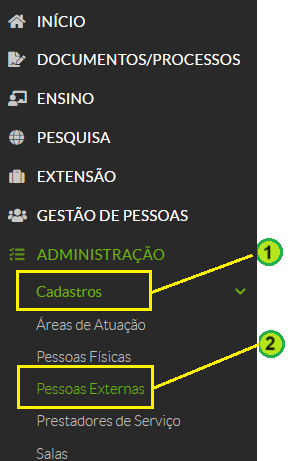
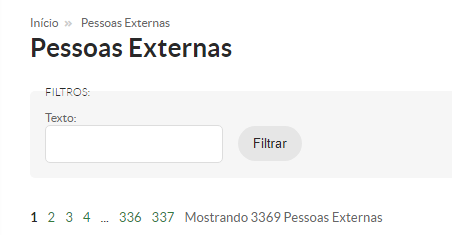
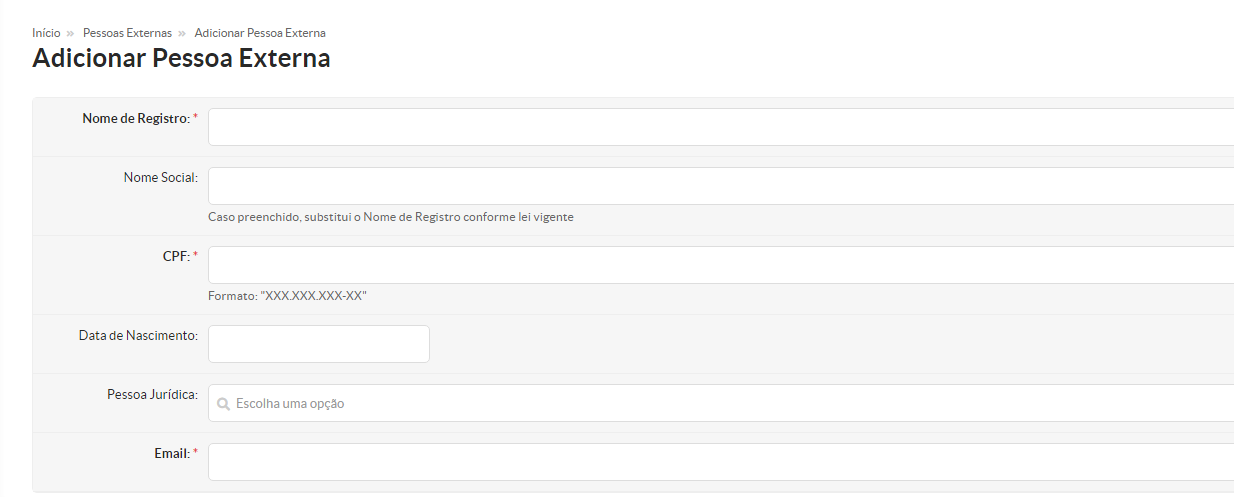

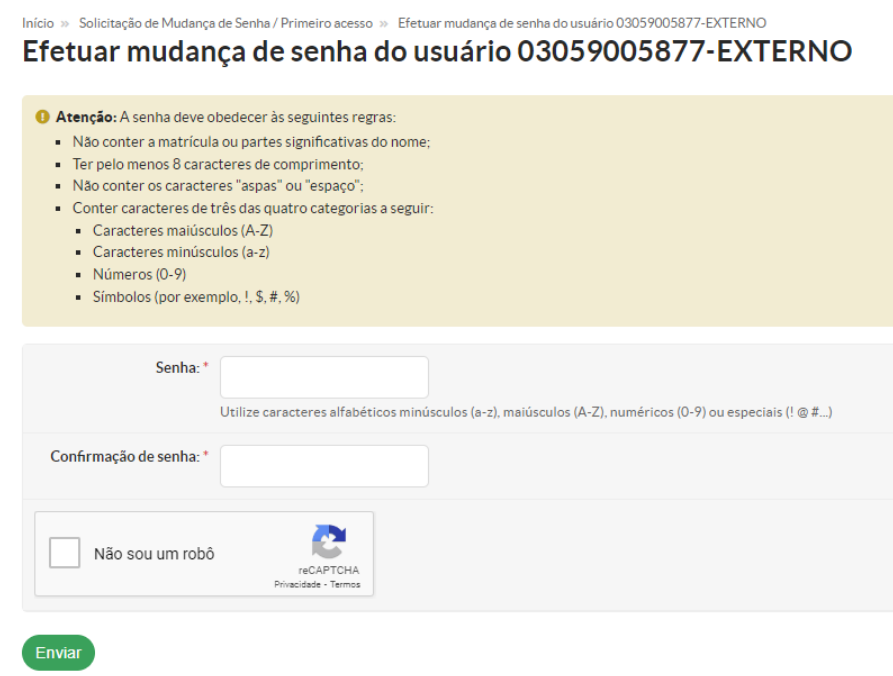
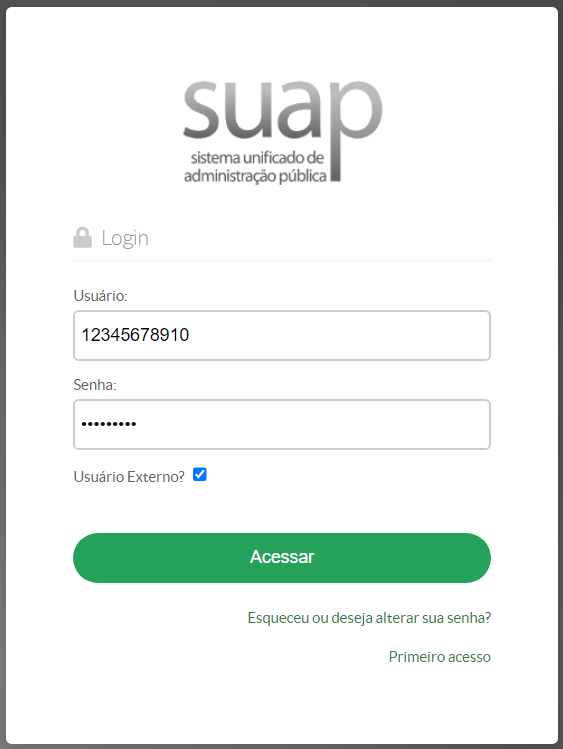
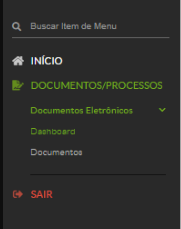
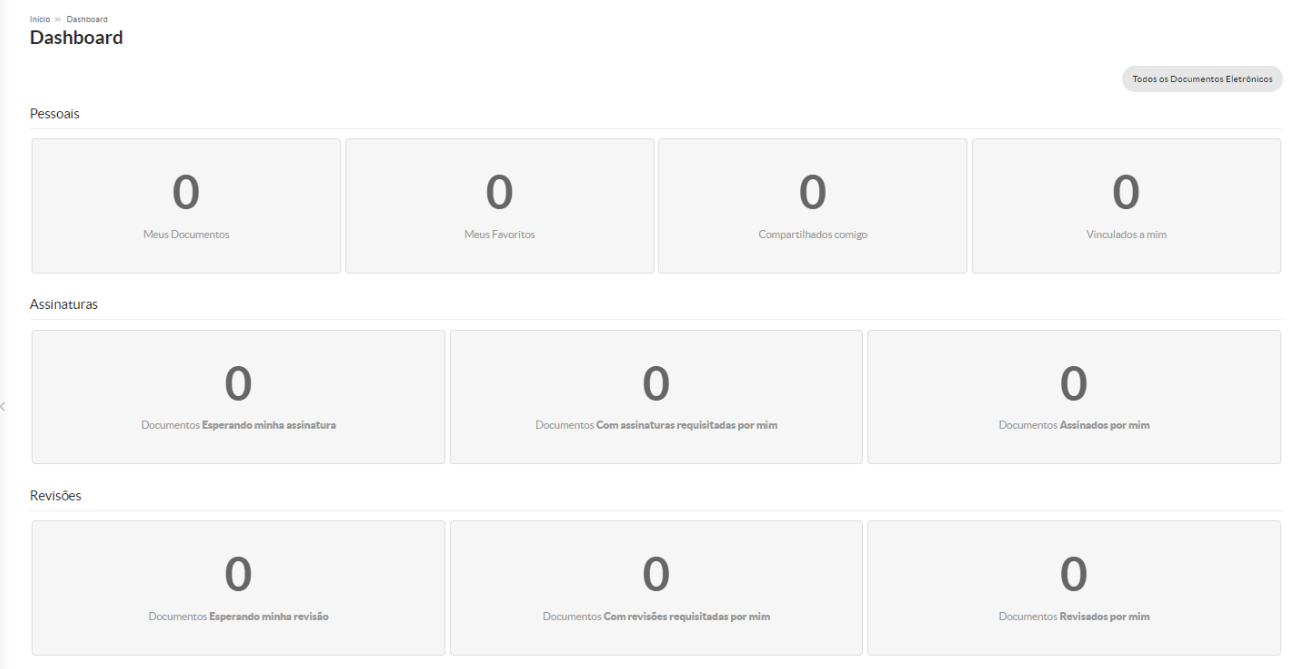
No comments to display
No comments to display